PDFelement: un poderoso y sencillo editor de archivos PDF
¡Comienza con la forma más fácil de administrar archivos PDF con PDFelement!
Los trabajos de conversión de imágenes a texto abundan en Internet y pueden estar bien pagados. No se trata solo de encontrar trabajo; también encontrarás otros usos para la extracción de texto. Extraer texto de una imagen es laborioso y lleva mucho tiempo si escribes manualmente cada palabra. Existen soluciones de conversión de texto de PDF a guyaratí, y son excelentes.
Estas aplicaciones incluyen la tecnología OCR, que puede recuperar automáticamente la información de las imágenes. En este artículo hablaremos solo de las mejores herramientas de conversión de PDF a texto gujarati. Las hay gratuitas y de pago, dependiendo de la calidad que tú necesites.
La lista que hemos elegido para ti
¿Cómo Usar i2OCR para Extraer Texto Gujarati?
I2OCR es un convertidor de archivos basado en la web con varias opciones para trabajar con PDFs. i2OCR te permite dividir, combinar y organizar archivos PDF. Esta herramienta gratuita también puede convertir imagen Gujarati a texto. Con i2OCR, puedes extraer el texto de más de 100 idiomas compatibles.
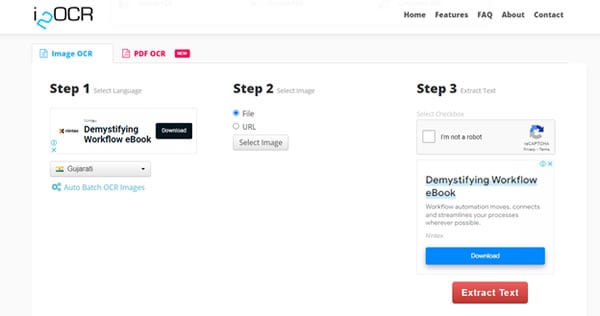
Analicemos los fundamentos básicos de i2OCR Gujarati. A continuación, conocerás los pasos para convertir imágenes Gujarati a texto utilizando esta herramienta.
Plataformas compatibles: I2OCR soporta todas las plataformas y solo requiere un navegador web para funcionar.
Idiomas compatibles: es compatible con más de 100 idiomas para OCR, incluyendo el idioma Gujarati.
Precios: es 100% gratis.
Paso 1Abre el enlace web
Ve a https://www.i2ocr.com/pdf-ocr-gujarati en cualquier navegador web. Desplázate hacia abajo y haz clic en PDF OCR para seleccionar el idioma para la extracción de texto.
Paso 2Selecciona un archivo o URL
Selecciona cualquier opción del archivo o URL. Si quieres elegir un archivo de tu PC, haz clic en la opción Archivo. A continuación, haz clic en "Seleccionar PDF" para seleccionar el archivo PDF.
Paso 3Inicia la conversión
Haz clic en PDF a imagen, y tu archivo PDF se convertirá en imagen.
Paso 4Extraer texto de la imagen
Haz clic en 'Extraer texto de página' para extraer el texto en gujarati del papel. Puedes copiar el texto para crear una nueva pieza para los exámenes en pocos minutos.
Ventajas
Tú puedes extraer texto ilimitado de imágenes.
Es una herramienta totalmente segura y no comparte tus datos con nadie.
Desventajas
No reconoce texto escrito a mano.
No puedes seleccionar un archivo a la vez para la extracción de texto.
¿Cómo Extraer Texto Gujarati de Imágenes Gratis Usando TypeInGujarati?
Otro servicio que utiliza OCR para convertir fotos en gujarati en texto es TypeInGujarati. Ha sido optimizado para que la extracción de texto de documentos en gujarati sea lo más sencilla posible. También puedes utilizar TypeInGujarati para cambiar las fuentes y obtener fuentes en gujarati. Puedes convertir el texto visual en audio para gujarati. Puedes guardar o compartir el texto en tus redes sociales preferidas.
Plataformas compatibles: es compatible con todos los dispositivos, incluyendo PC, Mac, iPhone y Android.
Idiomas compatibles: Inglés y Gujarati.
Precios: no tiene ofertas premium, puedes usarlo gratis.
Paso 1Abre la página web
Ve a https://typeingujarati.com/ en cualquier navegador. A continuación, haz clic en la pestaña de imagen a texto del Menú para seleccionar 'Imagen a Texto Gujarati'.
Paso 2Selecciona la imagen
Haz clic en la pestaña de imagen para seleccionar una imagen Gujarati para la extracción de texto. Tú también puedes seleccionar más de una imagen si es necesario.
Paso 3Copia la imagen
Después de hacer clic, verás la imagen a la izquierda y el texto a la derecha. Copia la imagen y utilízala en cualquier lugar.
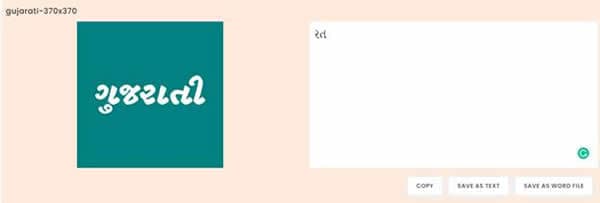
Ventajas
Tú puedes extraer múltiples imágenes a la vez.
Permite conversiones ilimitadas por día.
Desventajas
No puede extraer texto de otros idiomas.
¿Es Google Drive / Google Docs también útil para extraer texto Gujarati?
La adopción generalizada de Google Drive como plataforma de almacenamiento de datos ha suscitado preocupaciones legítimas acerca de la seguridad de la plataforma. Google Drive no se limita solo al almacenamiento de documentos. A la hora de convertir imágenes en texto en gujarati, este programa es gratis y sus usos potenciales son ilimitados.
Plataformas compatibles: computador, Android, dispositivos iOS.
Idiomas compatibles: soporta más de 150 idiomas.
Precios: el uso de Google Drive es gratuito en lo que se refiere a la conversión de imágenes a texto. Tú puedes guardar hasta 15 GB de datos gratis. Por 100 GB cobra 2 dólares.
Paso 1Abre Google Drive
Abre Google Drive en tu computador y regístrate con tu cuenta de Google.
Paso 2Subir la imagen
En Google Drive, haz clic en la pestaña "Nuevo" y selecciona una imagen en gujarati. La imagen se subirá en Drive.
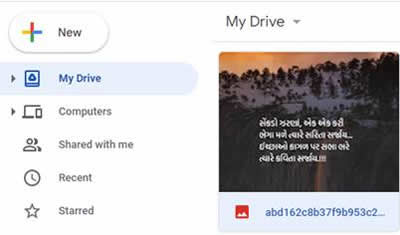
Paso 3Abre la imagen en Google Docs
Haz clic con el botón derecho en la imagen y ve a la pestaña 'Abrir con'. A continuación, haz clic en Google Docs, y tu imagen se abrirá en un archivo doc con el texto a editar.
Ventajas
Google Drive ofrece una interfaz fácil de usar para convertir imágenes en texto rápidamente.
Google Drive ofrece conversión de imágenes gratuita e ilimitada.
Desventajas
Google puede acceder a tu correo electrónico y a tus archivos, e incluso a tu información confidencial.
Tú necesitas un paquete premium para ampliar la capacidad de almacenamiento.
¿Se puede utilizar Capture2Text online para extraer texto de imágenes en guyaratí?
Capture2Text no es un servicio online, sino un programa que funciona exclusivamente en computadores con Windows. Source Forge crea el software. Puede extraer texto en varios idiomas. Es un programa que puedes instalar en tu computador y utilizar para convertir fotos en texto en idioma gujarati.
Plataformas compatibles: solo es compatible con Windows 7, 8, 8.1 y Windows 10.
Idiomas compatibles: compatible con más de 100 idiomas, incluido el Gujarati.
Precios: es gratis para usar en Windows.
Paso 1Descargar el software
Abre un navegador web y la página oficial para descargar la última versión. Aquí está el enlace https://sourceforge.net/projects/capture2text/files/Capture2Text/.
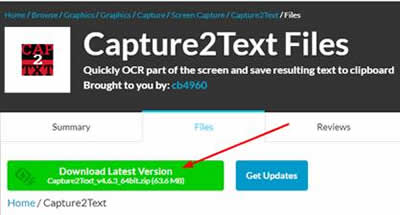
Paso 2Abrir Capture2Text
No requiere instalación. Descomprime el archivo y haz doble clic sobre el nombre del archivo Capture2Text.exe.
Paso 3Instalar los idiomas adicionales de OCR
Descarga el diccionario de una página web oficial y abre el archivo Zip. Selecciona todos los archivos extraídos y muévelos a la carpeta 'tessdata'.
Paso 4Selecciona la imagen y el texto
Selecciona cualquier imagen del idioma gujarati y mueve el cursor cerca del texto. A continuación, pulsa 'Windows + E'. La herramienta seleccionará automáticamente el texto y el resultado se guardará en el portapapeles para utilizarlo en otro lugar.
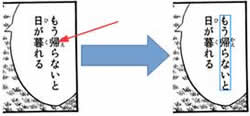
Ventajas
Los atajos de teclado ayudan a gestionar las tareas en menos tiempo.
Puedes utilizarlo con una unidad USB y no requiere instalación.
Desventajas
Es una herramienta compleja que requiere conocimientos técnicos para su uso.
No es compatible con dispositivos móviles.
¿Qué es PDF24 for Image Extraction?
PDF24 Tools es otra aplicación online para convertir imágenes en texto, como i2OCR. Es un programa gratuito que te permite modificar todos los aspectos de tu PDF. Al pasar una imagen a formato PDF, se genera un nuevo archivo PDF. Al guardarlo como PDF, puedes eliminar el fondo de la imagen.
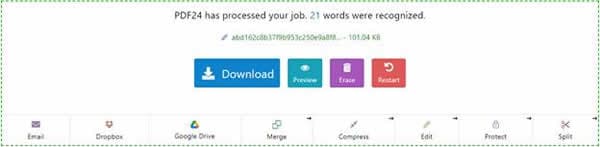
Plataformas compatibles: compatible con todos los sistemas operativos conocidos, incluidos Mac, Linux y dispositivos móviles.
Idiomas compatibles: es compatible con casi 100 idiomas.
Precios: no cobra nada por usarlo, incluso ilimitadamente.
Paso 1Abre la página web
Abre la página web con el enlace web https://tools.pdf24.org/en/ocr-pdf.
Paso 2Elegir Archivos
Haz clic en el botón Elegir Archivos para seleccionar una imagen Gujarati de tu PC.
Paso 3Selecciona el Idioma y el Formato de Archivo
Selecciona el idioma como Gujarati y el formato de salida para tu archivo PDF extraído, y luego pulsa el botón 'Iniciar OCR'. Haz cambios adicionales si lo requieres.
Paso 4Descargar el archivo
Tú puedes ahora descargar y guardar el archivo en Google Drive para extraer el texto de la imagen.
Ventajas
Es gratis y de uso ilimitado.
Tú puedes descargar la versión de escritorio para usarla offline.
Desventajas
No extrae imágenes borrosas.
No hay estilos de fuente disponibles para editar el texto durante la extracción.
La mejor alternativa a las herramientas de OCR para extraer texto en los idiomas más utilizados
PDFelement es la forma más eficaz de utilizar el OCR para muchos idiomas. Sin embargo, es bien conocido para todos los idiomas más hablados en el mundo, a pesar de carecer de soporte para el idioma Gujarati. PDFelement es la herramienta más eficaz, fiable y barata para convertir archivos PDF en texto. Tiene un diseño elegante que es fácil de navegar y entender.
Plataformas compatibles: está disponible para Windows, iPhone, Android y Mac OS.
Idiomas compatibles: es compatible con casi todos los idiomas populares como inglés, japonés, chino, francés, español, alemán, portugués, búlgaro, griego, ruso, ucraniano, tailandés, turco, romano, catalán, croata, coreano, checo, polaco, holandés y eslovaco.
Precios:
versión gratuita para las funciones básicas.
El plan trimestral cuesta 29,99 $.
El plan anual de PDFelement cuesta 79,99 $, mientras que el plan perpetuo cuesta 129,99 $.

![]() Impulsado por IA
Impulsado por IA
Funciones:
- Tú puedes editar y leer archivos PDF usando PDFelement.
- Tú puedes crear y proteger archivos PDF utilizando esta herramienta.
- Tú también puedes extraer los datos, es decir, el texto de un archivo PDF utilizando PDFelement.
Paso 1Descargar la aplicación
Descarga la aplicación WonderShare en tu PC con Windows e iníciala.
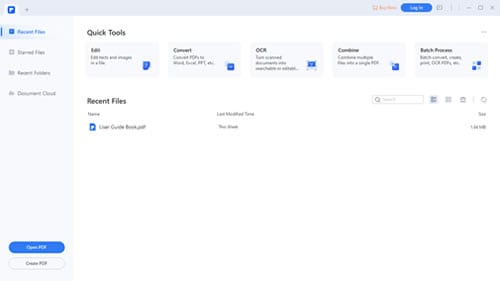
Paso 2Selecciona la pestaña OCR
En la lista del Menú superior, verás la pestaña OCR. Haz clic en ella para seleccionar el idioma. Además, selecciona el archivo PDF.
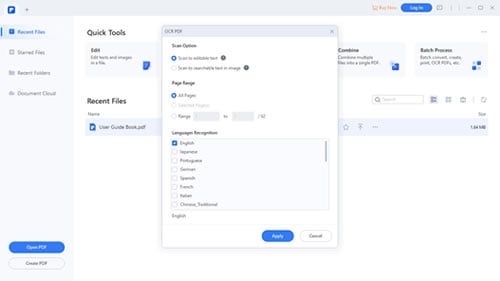
Paso 3Espere hasta que finalice el proceso de OCR
Haz clic en el botón Aplicar, y el OCR comenzará a procesar. En un minuto, tu nuevo archivo PDF estará listo para editar el texto.
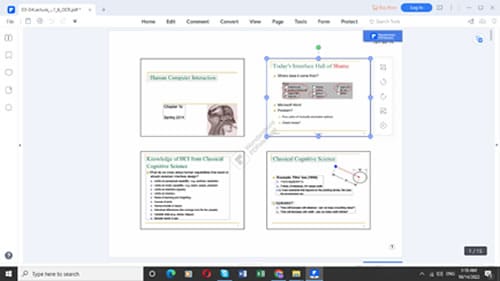
Nota: puedes utilizar la Versión Premium para disfrutar de las funciones ilimitadas y únicas de la herramienta PDFelement para que tu trabajo sea perfecto.
Conclusiones
Este post exploró las mejores herramientas para extraer imágenes del texto Gujarati en este post. I2OCR y Capture2Text son los dos. Estas herramientas generalmente son gratuitas y, en consecuencia, no ofrecen excelentes resultados. Necesitas la aplicación Wondershare PDFelement en tus dispositivos y úsala para administrar el trabajo de manera efectiva con acceso ilimitado a un costo justo.
La razón principal para el apoyo PDFelement es su interfaz de usuario institutive para que una persona normal puede operar. PDFelement tarda unos segundos para completar el proceso de extracción de texto.

